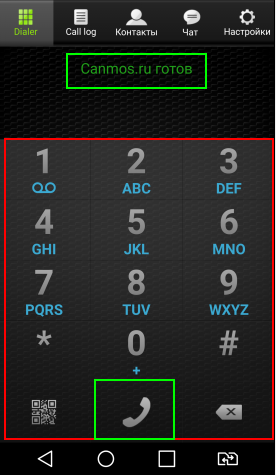Открываем программу Zoiper

В следующем окне открываем вкладку «Настройки»
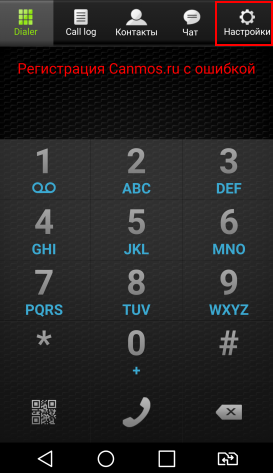
Далее в следующем окне выбираем «Учётные записи»
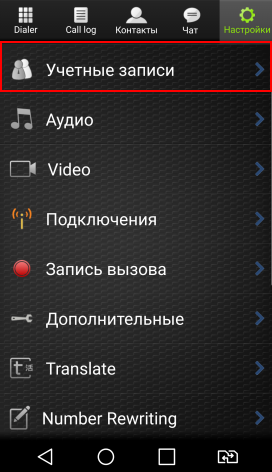
Далее коротко нажимаем на нашу учётную запись как показано ниже
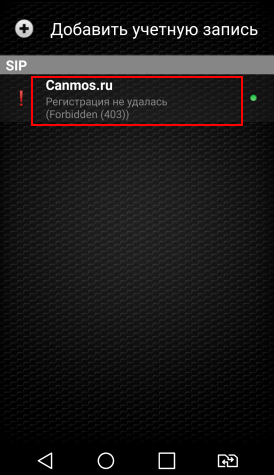
В следующем окне нам надо пролистать страницу вниз, до вкладки «Сетевые настройки» как показано ниже
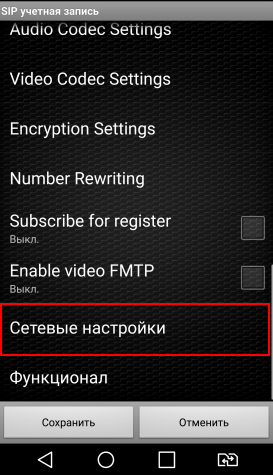
Здесь нам надо выбрать вкладку «Тип транспорта» смотрим ниже
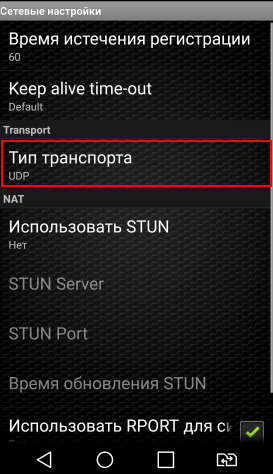
У нас откроется окно в котором нам надо выбрать тип транспорта «TLS»
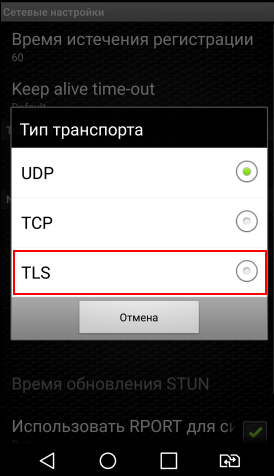
В следующем окне нам необходимо нажать кнопку вернуться назад как показано ниже
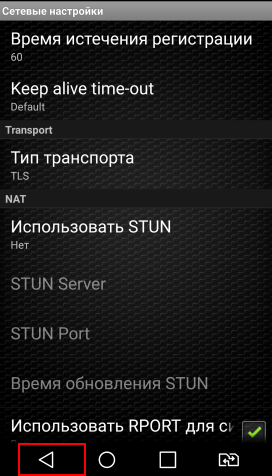
Далее в окне ниже жмём кнопку «Сохранить»
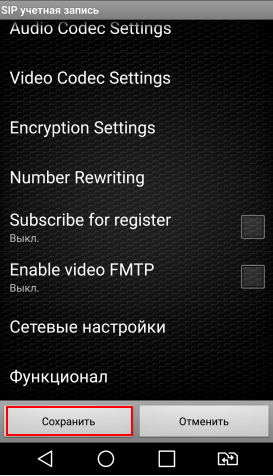
Теперь мы видим что наша учётная запись стала активной, и на против нашей учётной записи появилась зелёная галочка, и горит надпись «Учётная запись готова» смотрим ниже.
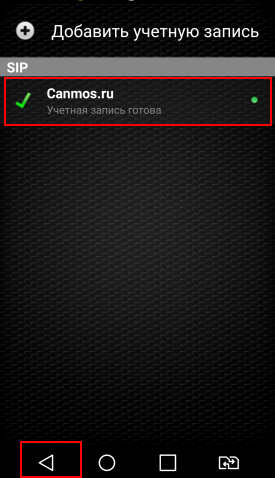
Теперь нам надо нажать на кнопку «вернуться на шаг назад» как показано выше. В следующем окне нажимаем кнопку «Dialer»
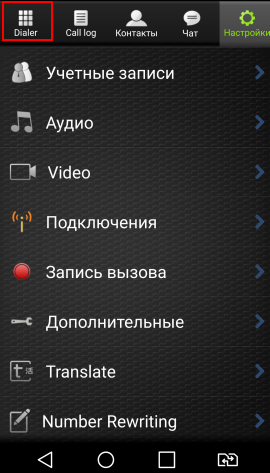
Теперь мы можем совершить звонок, набрав необходимый нам номер и нажать на кнопку «Трубка» как показано ниже